First Steps
| [gesichtete Version] | [gesichtete Version] |
Keine Bearbeitungszusammenfassung |
Keine Bearbeitungszusammenfassung |
||
| Zeile 1: | Zeile 1: | ||
<loop_area type="important">'''Vorraussetzungen überprüfen''' | <loop_area type="important">'''Vorraussetzungen überprüfen''' | ||
Bevor Sie Adobe Connect starten, sollten Sie überprüfen, ob eine Verbindung hergestellt werden kann, die Bandbreite in Ordnung ist und alle Add-Ins funktionieren. Adobe Connect bietet dafür eine Testseite: | |||
[http://connect.oncampus.de/common/help/de/support/meeting_test.htm Adobe Connect Testseite] | |||
</loop_area> | |||
<loop_area type="notice">Folgend finden Sie einen englischen Quickstart Guide für Hosts/ Moderatoren und Teilnehmer: | <loop_area type="notice">Folgend finden Sie einen englischen Quickstart Guide für Hosts/ Moderatoren und Teilnehmer: | ||
Version vom 27. August 2021, 08:59 Uhr
Vorraussetzungen überprüfen
Bevor Sie Adobe Connect starten, sollten Sie überprüfen, ob eine Verbindung hergestellt werden kann, die Bandbreite in Ordnung ist und alle Add-Ins funktionieren. Adobe Connect bietet dafür eine Testseite:
Folgend finden Sie einen englischen Quickstart Guide für Hosts/ Moderatoren und Teilnehmer:
Nach öffnen eines Meetings aus Moodle werden Sie aufgefordert sich zwischen der Browser- und Desktopanwendung zu entscheiden. Im nächsten Kapitel werden die wesentlichen Unterschiede der beiden Versionen erläutert.
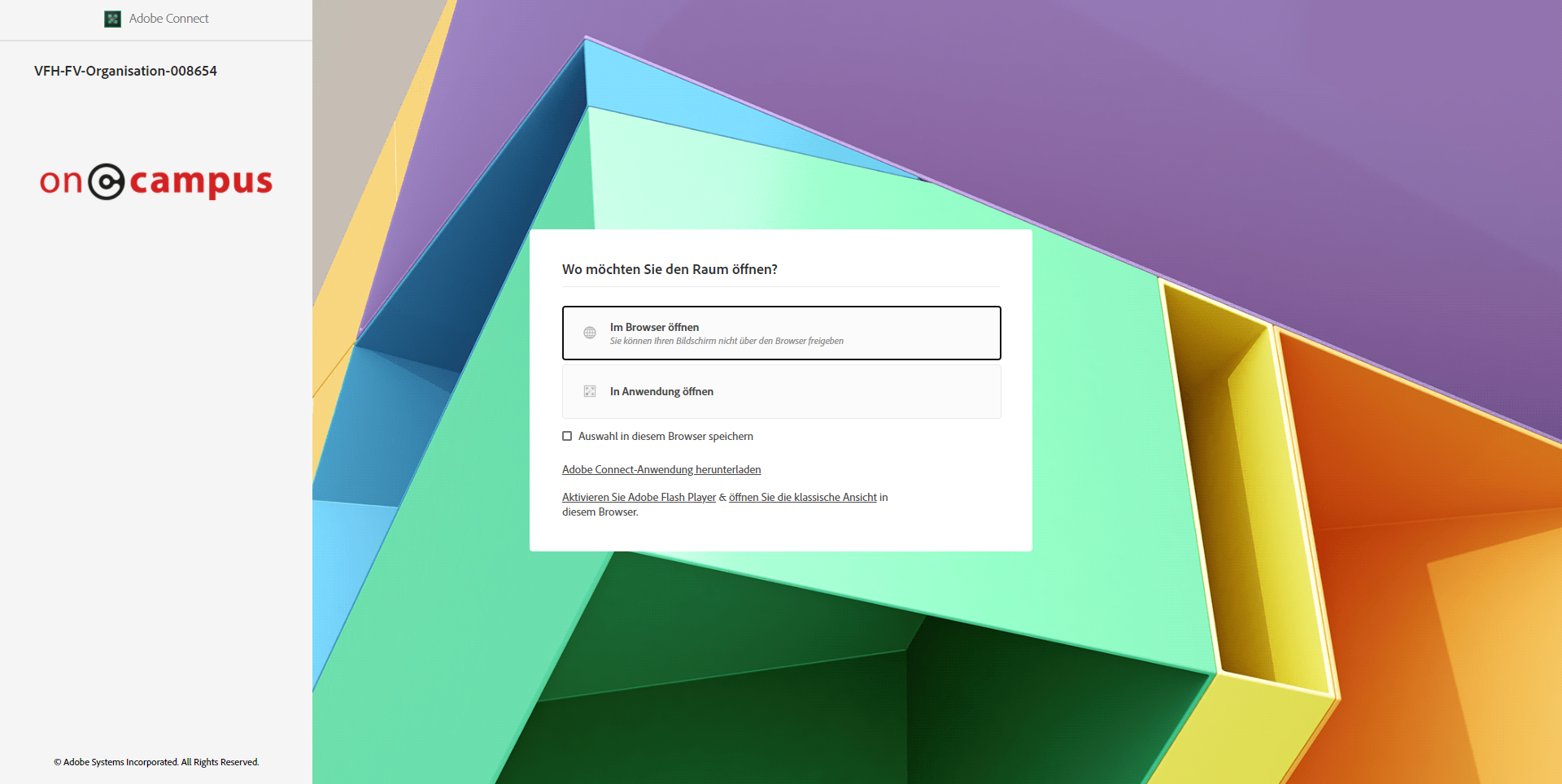
Bei der Installation der Hardware, Webcam und Headset kann es manchmal zu Schwierigkeiten kommen. Hier kann meist nur der Hersteller der Hardware (Logitech, Terratec, Microsoft, etc.) oder des Betriebssystems (Microsoft, Apple) oder bekannte Internetforen (Google) helfen. Wir empfehlen heutzutage USB-Headsets und USB-Webcams der Standardhersteller zu verwenden (Amazon bietet hier einen guten Überblick).